Cách thiết lập xác thực hai yếu tố trên mạng xã hội

Bảo vệ chính bạn và thiết lập xác thực hai yếu tố trên tất cả các mạng xã hội lớn bằng cách sử dụng hướng dẫn này.

Lý do tại sao bạn có thể muốn chặn ai đó trên Instagram có thể khác nhau. Có thể có một người dùng mà bạn không còn thân thiết nữa và bạn không muốn họ nhìn vào ảnh của mình. Instagram có hàng triệu triệu người dùng và không có gì ngạc nhiên khi sẽ có một số người dùng mà bạn không muốn kết bạn.
Tin tốt là việc chặn hoặc bỏ chặn ai đó không quá khó. Không quan trọng bạn đang sử dụng Instagram trên điện thoại hay trên máy tính, quá trình này rất giống nhau và dễ dàng. Hãy xem cách cuối cùng bạn có thể yên tâm khi biết rằng một người dùng cụ thể cuối cùng đã bị chặn.
Chặn ai đó trên Instagram sẽ chỉ mất ba lần nhấn. Trước tiên, bạn cần tìm tài khoản mà bạn muốn chặn. Bạn có thể tìm thấy tài khoản bằng cách nhấn vào một trong những câu chuyện của họ hoặc tìm kiếm tài khoản đó.
Biểu tượng thứ hai ở dưới cùng bên trái là biểu tượng tìm kiếm. Nhấn vào nó và Instagram sẽ tự động đề xuất một số người dùng cho bạn. Nếu tài khoản bạn đang tìm không có ở đó, hãy nhấn vào thanh tìm kiếm và nhập các chữ cái đầu tiên của tài khoản.
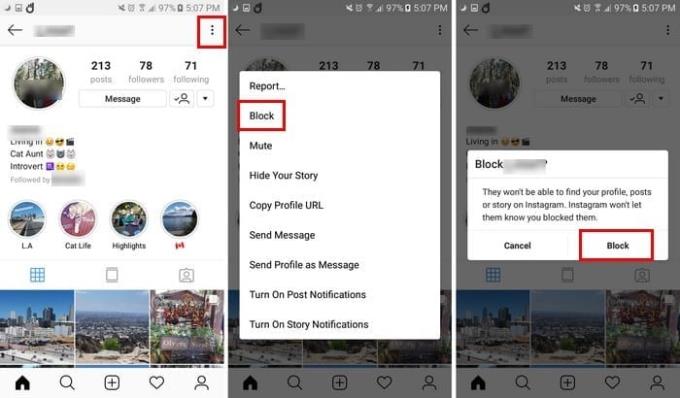
Sau khi nhấn vào tài khoản, bây giờ bạn sẽ ở trang chính của người dùng khác. Nhấn vào ba dấu chấm dọc ở trên cùng bên phải và chọn khối. Instagram sẽ nhắc bạn rằng người mà bạn sắp chặn sẽ không thể tìm thấy hồ sơ, bài đăng hoặc câu chuyện của bạn trên mạng xã hội. Tin tốt là Instagram sẽ không cho người dùng khác biết bạn đã chặn họ.
Nếu bạn đang sử dụng Instagram trên máy tính của mình, quá trình này cũng giống như vậy. Sự khác biệt nhỏ duy nhất là ba dấu chấm nằm bên cạnh tên hồ sơ của người dùng, thay vì ở trên cùng bên phải màn hình của bạn.
Bỏ chặn ai đó cũng dễ dàng như chặn họ. Sử dụng công cụ tìm kiếm để tìm tài khoản bạn muốn bỏ chặn. Khi bạn đang ở trang hồ sơ chính của người dùng, một lần nữa, hãy nhấn vào ba dấu chấm dọc và nhấn vào bỏ chặn. Một cách thậm chí còn dễ dàng hơn là nhấn vào nút bỏ chặn màu xanh lam ở bên phải của trang hồ sơ, nhưng trong trường hợp bạn không nhìn thấy nó, bạn có tùy chọn thứ hai này.
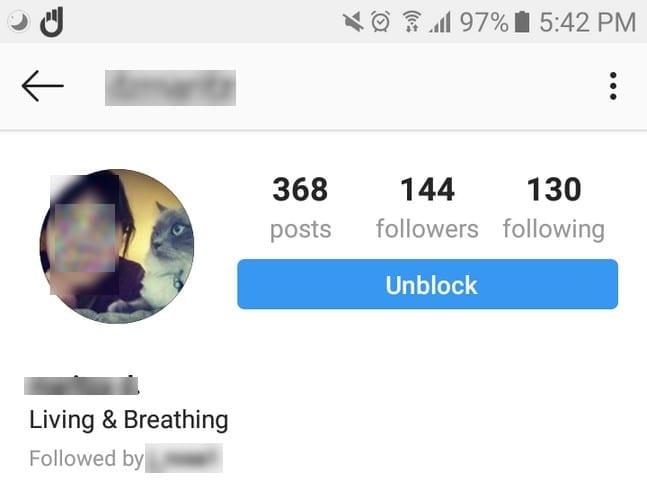
Nếu bạn đang cố gắng mở khóa tài khoản thông qua máy tính của mình, bạn có thể gặp sự cố. Bạn có thể không tìm thấy tài khoản bạn muốn bỏ chặn. Trong trường hợp đó, bạn sẽ không có lựa chọn nào khác ngoài việc bỏ chặn người dùng bằng ứng dụng Instagram dành cho thiết bị di động.
Nếu bạn đã chặn nhiều tài khoản và muốn xem tổng số tiền là bao nhiêu, bạn cần đi tới hồ sơ của mình> biểu tượng bánh hamburger  (Android) hoặc biểu tượng bánh răng (iOS)> Cài đặt> Vuốt xuống tài khoản bị chặn và đó là nơi bạn sẽ thấy danh sách tất cả các tài khoản bạn đã chặn.
(Android) hoặc biểu tượng bánh răng (iOS)> Cài đặt> Vuốt xuống tài khoản bị chặn và đó là nơi bạn sẽ thấy danh sách tất cả các tài khoản bạn đã chặn.
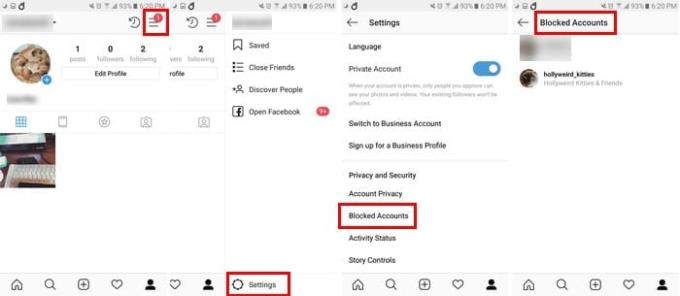
Như bạn có thể thấy, Instagram giúp bạn dễ dàng chặn hoặc bỏ chặn ai đó trên mạng xã hội. Bạn có thể làm điều này bao nhiêu lần tùy thích, vì vậy không quan trọng bạn đổi ý bao nhiêu lần. Nhìn bề ngoài, bạn có thể chặn bao nhiêu tài khoản tùy thích, nhưng hy vọng rằng bạn sẽ không cần phải chặn quá nhiều. Gần đây bạn có chặn ai không?
Bảo vệ chính bạn và thiết lập xác thực hai yếu tố trên tất cả các mạng xã hội lớn bằng cách sử dụng hướng dẫn này.
Xử lý Instagram là tên người dùng mà một người sử dụng làm địa chỉ tài khoản của họ. Hãy coi nó như một liên kết duy nhất đến hồ sơ Instagram của người dùng.
Tìm hiểu cách thêm nhạc yêu thích của bạn vào câu chuyện trên Instagram với hướng dẫn này.
Có rất nhiều cách thú vị để tùy chỉnh bài đăng trên Instagram của bạn, nhưng rất dễ bị mất dấu - thêm nhạc vào câu chuyện của bạn chỉ là một trong những cách đó. Bạn
Instagram hiện không hỗ trợ xóa nhiều ảnh cùng lúc. Nói cách khác, bạn không thể xóa tất cả ảnh trên IG của mình trong một lần.
Tìm hiểu cách phát hiện xem ai đó đã chặn bạn trên WhatsApp, Instagram hay Facebook.
Đây là bản cập nhật nhanh cho những người thắc mắc về cách tham gia Chương trình Đại sứ Xbox. Chương trình Đại sứ Xbox được tạo thành từ một nhóm Xbox cứng rắn
Các ứng dụng Facebook, Messenger và Instagram mới hiện đã có sẵn để tải xuống trên Windows 10. Dưới đây là cách tải chúng.
Nếu lịch sử tìm kiếm trên Instagram của bạn không được xóa, hãy khởi động lại thiết bị của bạn, xóa bộ nhớ cache và cài đặt lại ứng dụng. Tất cả điều đó sẽ khắc phục sự cố.
Instagram là một công cụ tuyệt vời để chia sẻ hình ảnh, video và hơn thế nữa - và thỉnh thoảng, bạn có thể gặp thứ gì đó mà bạn muốn lưu. Mặc du
Với số lượng nội dung thú vị (và không quá thú vị) mà mọi người đăng trên Instagram, thật dễ dàng bị lạc và dành một hoặc ba giờ chỉ để cuộn và
Kết nối với mọi người hầu như chưa bao giờ quan trọng hơn thế. Cho dù bạn xa bạn bè và gia đình vì bạn sống xa nhau hay vì
Instagram là một trong những nền tảng truyền thông xã hội phổ biến nhất hiện nay, nhưng nó không dành cho tất cả mọi người - và nếu nó không dành cho bạn, bạn có thể xóa khá dễ dàng
Người dùng Instagram không được phép kiểm tra xem ai đã xem hồ sơ của họ. Không có cách nào để biết ai đã truy cập hồ sơ của bạn.
Trong hướng dẫn này, hãy tập trung vào một lỗi Instagram cụ thể xảy ra khi bạn không thể xuất bản một bài đăng: Instagram Not Posted Yet. Thử lại.
Bạn yêu thích cái nào: Facebook hay Instagram? Cá nhân tôi sử dụng Facebook nhiều hơn ứng dụng ảnh của nó. Trên thực tế, tôi vừa phát hiện ra rằng tôi cần phải
Tìm hiểu cách để những người nổi tiếng chú ý đến bạn hơn trên Instagram.
Chúng tôi hướng dẫn bạn cách xóa ảnh khỏi Instagram cho iOS và Android.
Tất cả chúng ta đôi khi thay đổi suy nghĩ của mình - điều này bao gồm những thứ chúng ta thích. Trong trường hợp của Instagram, việc bỏ đánh dấu bài đăng tương đối dễ dàng. Bạn cần tìm bài đăng
Hướng dẫn chi tiết về cách thay đổi địa chỉ email liên kết với tài khoản LinkedIn của bạn, giúp bạn duy trì liên lạc hiệu quả hơn.
Khám phá những lý do phổ biến khiến Avast VPN không hoạt động và cách khắc phục hiệu quả để bạn có thể duy trì kết nối Internet
Nhiều người gặp lỗi "Tìm nạp dữ liệu trên Facebook". Bài viết này sẽ hướng dẫn bạn 7 cách khắc phục hiệu quả và tối ưu nhất.
Mặc dù Google Maps không hỗ trợ chức năng bán kính, nhưng bạn có thể sử dụng dịch vụ bản đồ trực tuyến như CalcMaps và Maps.ie để vẽ bán kính xung quanh một vị trí.
Hướng dẫn cách khắc phục lỗi "Lỗi thực hiện truy vấn" trên Facebook. Đăng xuất, xóa bộ nhớ cache và khởi động lại thiết bị là các giải pháp hiệu quả.
Hướng dẫn chi tiết cách kiểm tra độ mạnh của mật khẩu, các loại tấn công phổ biến, và 5 bí quyết tạo mật khẩu an toàn, dễ nhớ. Tối ưu hóa bảo mật tài khoản của bạn ngay hôm nay!
Lời nhắc luôn là điểm nổi bật chính của Google Home. Họ chắc chắn làm cho cuộc sống của chúng tôi dễ dàng hơn. Hãy cùng tìm hiểu nhanh về cách tạo lời nhắc trên Google Home để bạn không bao giờ bỏ lỡ việc làm việc vặt quan trọng.
Việc nhập câu trích dẫn yêu thích từ cuốn sách của bạn lên Facebook rất tốn thời gian và có nhiều lỗi. Tìm hiểu cách sử dụng Google Lens để sao chép văn bản từ sách sang thiết bị của bạn.
Đôi khi, khi đang làm việc trên Chrome, bạn không thể truy cập một số trang web nhất định và gặp lỗi “Fix Server DNS address could not be seek in Chrome”. Đây là cách bạn có thể giải quyết vấn đề.
Nếu bạn muốn loại bỏ thông báo Khôi phục trang trên Microsoft Edge, chỉ cần đóng trình duyệt hoặc nhấn phím Escape.



























